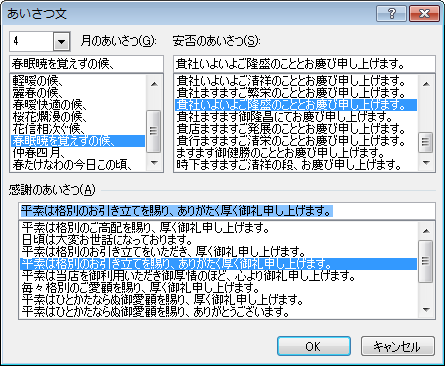Wordで文書を開く際には、メニューの「開く」からファイルを指定するほか、「最近使用したドキュメント」から選択を項目することも可能。今までにアクセスしたファイルが直近のものから順に一覧表示される、便利な機能です。ただ、表示される項目数には限りがあり、上限を超えるとその項目は一覧から消えてしまうため目的のファイルが「最近使用したドキュメント」に見つからないといった場合も。
今回は、「最近使用したドキュメント」に特定のWord文書を常に表示するテクニックを紹介します。覚えておけばどれだけ新しくWord文書を開いても、指定したファイルは消えずにいつでもすぐアクセスすることが可能。良く使うWord文書を指定しておけば作業効率の向上間違いなしです!
※本記事では「Microsoft Office Excel 2007」を例にしております。
▲「最近使用したドキュメント」は、ウィンドウ左上のOfficeアイコンをクリックするとメニューの右側に表示。表示された項目のいずれかをクリックすればすぐにWord上で開くことができます。
▲特定のWord文書を常に「最近使用したドキュメント」に表示させるには、ファイル名の横にある画鋲形のアイコンをクリック。
▲アイコンが緑に変わり、画鋲が刺さったような形で表示されれば項目の固定は完了。画鋲アイコンをもう一度クリックすれば、固定を解除することができます。
▲新しくファイルを開いて行き、他のWord文書が消えてしまっても固定したファイルは一番下に表示。位置が上下することはありますが、消えずに「最近使用したドキュメント」一覧に常に表示され素早くアクセスすることが可能です。